مەزمۇن جەدۋىلى
Outlook 2013 ، Outlook 2016 ياكى Outlook 2019 نى ئاچالمىدىڭىزمۇ؟ بۇ ماقالىدە «Microsoft Outlook نى قوزغىتالمايسىز» مەسىلىسىنىڭ ھەقىقىي ھەل قىلىش چارىسىنى تاپالايسىز ، بۇ سىزنىڭ Outlook نى قايتا قوزغىتىشىڭىزغا ياردەم بېرىدۇ. تۈزىتىش Outlook نىڭ بارلىق نەشرىدە ۋە بارلىق سىستېمىلاردا ئىشلەيدۇ. بۈگۈن ، سىزنىڭ Outlook ىڭىز ئېچىلمىغان ۋاقىتتا قانداق قىلىپ تېخىمۇ ناچار ئەھۋالنىڭ ئوڭشىلىدىغانلىقىنى ۋە ئالدىنى ئالالايدىغانلىقىنى كۆرۈپ باقايلى.
يول باشلاش رامكىسى سەپلىمە ھۆججىتىنى ئەسلىگە كەلتۈرۈڭ ئۇ بۇزۇلغان يول باشلاش تاختىسى تەڭشەك ھۆججىتى بولۇپ ، Outlook نىڭ مۇۋەپپەقىيەتلىك باشلىنىشىنى توسىدۇ ، شۇڭا سىز قىلىشقا تېگىشلىك بىرىنچى ئىش ئۇنى ئوڭشاش. ئوخشىمىغان مەشغۇلات سىستېمىسىدا بۇنى قانداق قىلالايسىز: - ئەگەر Vista ، Windows 7 ياكى Windows 8 نى ئىشلەتسىڭىز ، باشلاش كۇنۇپكىسىنى بېسىڭ. Windows XP دا باشلاش & gt; ئىزدەش نى ئىجرا قىلىڭ. resetnavpane.
- يولباشچى تاختىسىنىڭ تەڭشىكىنى ئەسلىگە كەلتۈرۈش ئۈچۈن Enter نى بېسىڭ ياكى ھۆججەتنى چېكىڭ ، ئاندىن Outlook نى ئېچىڭ.


ئەگەر Windows 7 ياكى Windows 8 دىكى ئىجرا قىلىش دىئالوگى بىلەن ئىشلەشنى ياقتۇرسىڭىز ، ئۇنداقتا بۇ ئۇسۇلنى قوللىنىڭ.
- ئۈستىدە باشلاش تىزىملىكى ، بارلىق پروگراممىلارنى چېكىڭ & gt; قوشۇمچە زاپچاسلار & gt; نى ئىجرا قىلىڭ.
-
outlook.exe /resetnavpaneبۇيرۇقىنى كىرگۈزۈڭ<. ئۇچۇر مۇلازىمىتى msncon.dll. مۇلازىمەتنىڭ توغرا قاچىلانغانلىقى ۋە تەڭشەلگەنلىكىنى جەزملەشتۈرۈڭ ، بىلىڭكى ، ئۇ مىكروسوفت Hotmail ئۇلىغۇچ قوشۇلغان.بۇ ئەھۋالدا ، بۇ مۇنبەردە تەۋسىيە قىلىنغاندەك Outlook ئۇلىغۇچنى قولدا ئۆچۈرۈڭ ، ئاندىن قايتا قاچىلاڭ. بۇ يەردە چۈشۈرۈش ئۇلانمىلىرى:
- Outlook Hotmail ئۇلىغۇچ 32 bit تەجرىبە
گەرچە بۇ بۆلەك Outlook نىڭ ئىگىلىك تىكلەش مەسىلىسى بىلەن بىۋاسىتە مۇناسىۋەتلىك بولمىسىمۇ ، كۈندىلىك خىزمىتىڭىزدە Outlook نى ئاكتىپ ئىشلەتسىڭىز يەنىلا پايدىلىق بولۇشى مۇمكىن. مەن سىزگە Outlook 2019 - 2003 دىكى تۆۋەندىكى ۋەزىپىلەرنى ئاپتوماتلاشتۇرىدىغان 5 ۋاقىت تېجەيدىغان قىستۇرما دېتالنى تېزرەك تونۇشتۇرۇپ ئۆتەي:
- BCC / CC نى ئاپتوماتىك ئەۋەتىش
- ئۈن-تىنسىز BCC ئەۋەتىش كۆپەيتىلگەن نۇسخىسى
- ئېلېكترونلۇق خەتكە قېلىپلار بىلەن جاۋاب قايتۇرۇش (بىزنىڭ قوللاش گۇرۇپپىمىزنىڭ بارلىق ئەزالىرى ئۇنى ئىشلىتىدۇ ، ئۇنىڭ بىزنى قانچىلىك ۋاقىت تېجەپ قالغانلىقىنى بىر نېمە دېمەك تەس!)
- ئېلېكترونلۇق خەتنى ئەۋەتىشتىن بۇرۇن تەكشۈرۈش.
- ئېلېكترونلۇق خەت ئاچقاندا ئەۋەتكۈچىنىڭ يەرلىك ۋاقتىنى تېپىش
قوراللار ھەققىدە تېخىمۇ كۆپ تەپسىلاتلارنى تاپالايسىز ۋە ئۈستىدىكى ئۇلىنىشلارنى چېكىپ سىناقلىرىنى چۈشۈرەلەيسىز. ئۇلارغا سىناپ بېقىڭ ، بۇ قىستۇرمىلار ئاددىيلىشىدۇئېلېكترونلۇق خەت ئالاقىڭىز ۋە Outlook تەجرىبىڭىزنى نۇرغۇن تەرەپلەردە يۇقىرى كۆتۈرۈڭ!
ئۈمىدۋار ، بۇ ماقالىدە تەسۋىرلەنگەن ھەل قىلىش چارىلىرىنىڭ ھېچ بولمىغاندا كومپيۇتېرىڭىزدىكى مەسىلىنى ھەل قىلىشقا ياردىمى بار ، ھازىر Outlook قايتا قوزغالدى. ئەگەر ئۇنداق بولمىسا ، بۇ يەرگە باھا قالدۇرسىڭىز بولىدۇ ، بىز بىرلىكتە ھەل قىلىش چارىسىنى تېپىپ چىقىشقا تىرىشىمىز. ئوقۇغانلىقىڭىزغا رەھمەت!
ھەمدە بولىدۇ نى چېكىڭ.
ئەسكەرتىش: مىكروسوفتنىڭ تور بېكىتى Windows 8 ، Windows 7 ، Windows Vista ۋە Windows XP ئۈچۈن «Outlook قوزغىتالمايدۇ» مەسىلىسىنى ئاپتوماتىك ئوڭشايدۇ. بۇ بەتتىكى « بۇ مەسىلىنى تۈزىتىڭ » ئۇلانمىسىنى چېكىڭ.
- Outlook Hotmail ئۇلىغۇچ 32 bit تەجرىبە
بەزى سەۋەبلەر تۈپەيلىدىن سىز يولباشچى تاختىسىنىڭ سەپلىمە ھۆججىتىنى ئەسلىگە كەلتۈرەلمىدىڭىز ، ياكى Microsoft تەمىنلىگەن ئاپتوماتىك ئوڭشالمىدىڭىز ، يول باشلاش تەڭشىكىنى ساقلايدىغان XML ھۆججىتىنى ئۆچۈرۈۋېتىڭ. بۇنى قىلىش ئۈچۈن تۆۋەندىكى باسقۇچلارنى بېسىڭ:
- تۆۋەندىكى بۇيرۇقنى باشلاش & gt; Windows 7 ۋە Windows 8 دىكى بۆلىكىنى ئىزدەڭ (ياكى باشلاش & gt; Windows XP دا ئىجرا قىلىڭ) نى بېسىپ Enter نى بېسىڭ:
% appdata% \ Microsoft \ Outlook
- بۇ Microsoft Outlook سەپلىمە ھۆججەتلىرى ساقلانغان ھۆججەت قىسقۇچنى ئاچىدۇ. Outlook.xml ھۆججىتىنى ئىزدەپ ئۆچۈرۈڭ.

ئاگاھلاندۇرۇش! ئالدى بىلەن يولباشچى تاختىسىنى تەڭشەش ھۆججىتىنى ئەسلىگە كەلتۈرۈڭ. ئەگەر باشقا ھېچقانداق ئىش بولمىسا ، ئۆچۈرۈشنى ئاخىرقى چارە دەپ ئويلاڭ. يېقىندا Outlook نى قايتا قاچىلىدى ، ئالدىنقى نەشرىنى ئۆچۈرۈۋېتىشتە خاتالىق كۆرۈلدى ، سۈكۈتتىكى Outlook سانلىق مەلۇمات ھۆججىتى (.pst / .ost) ئۆچۈرۈلگەن ياكى بۇزۇلغان بولۇشى مۇمكىن ، شۇڭلاشقا Outlook ئېچىلمايدۇ. بۇ خىل ئەھۋالدا سىز بۇ خاتالىقنى كۆرۈشىڭىز مۇمكىن: " باشلىغىلى بولمايدۇMicrosoft Office Outlook. Outlook.pst ھۆججىتى شەخسىي ھۆججەت قىسقۇچ ھۆججىتى ئەمەس.
- Windows Explorer نى ئېچىڭ ۋە C: \ پروگرامما ھۆججەتلىرى \ Microsoft Office \ {Office نەشرى} غا يۆتكىڭ. ئەگەر 32 بىتلىق Office قاچىلانغان 64 بىتلىق Windows بولسا ، <1 گە كىرىڭ> C: \ پروگرامما ھۆججەتلىرى x86 \ Microsoft Office \ {Office نەشرى}
- تىزىملىكتىن Scanpst.exe نى تېپىپ ، ئۇنى قوش چېكىڭ. باشلاش نى چېكىپ ، ئىزدەش رامكىسىغا scanpst.exe نى كىرگۈزسىڭىز بولىدۇ.

- كۆرۈش <نى چېكىڭ. 2> كۇنۇپكىسى سۈكۈتتىكى Outlook.pst ھۆججىتىنى تاللاڭ.
Outlook 2010 - 2019 دە ، PST ھۆججىتى ھۆججەتلەر \ Outlook ھۆججەتلىرى ھۆججەت قىسقۇچىدا تۇرىدۇ. ئالدىنقى نەشرىدە سانلىق مەلۇمات ھۆججىتى قۇرۇلغان بولسا ، outlook.pst ھۆججىتىنى بۇ ئورۇنلاردىكى يوشۇرۇن ھۆججەت قىسقۇچتىن تاپالايسىز:
- Windows Vista ، Windows 7 ۋە Windows 8 "- C: \ ئىشلەتكۈچى \ ئىشلەتكۈچى \ AppData \ يەرلىك \ Micro يۇمشاق \ Outlook
- Windows XP دە ، ئۇنى بۇ يەردىن تاپالايسىز C: \ ھۆججەت ۋە تەڭشەك \ ئىشلەتكۈچى \ يەرلىك تەڭشەك \ قوللىنىشچان سانلىق مەلۇمات \ Microsoft \ Outlook
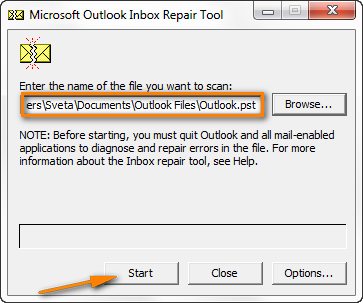
سىز مىكروسوفتنىڭ تور بېتىدىن Outlook PST ھۆججىتىنى ئوڭشاشقا مۇناسىۋەتلىك تېخىمۇ كۆپ تەپسىلاتلارنى تاپالايسىز: Outlook سانلىق مەلۇمات ھۆججىتىنى رېمونت قىلىڭ (.pst ۋە .ost).
Outlook نى ئېچىشقا تىرىشىڭ ۋە ئەگەر خاتالىق بولمىسا ، تەبرىكلەيمىز!بۇ ماقالىنىڭ قالغان قىسمىغا ئېھتىياجلىق ئەمەس :) ياكى بەلكىم ، ئۇنى كەلگۈسىگە بەلگە قىلىپ قويۇشقا ئەرزىيدۇ.
Outlook دىكى ماسلىشىش ھالىتىنى تاقاڭ
Outlook دىكى ماسلىشىش ھالىتىنى ئىشلىتىشكە كەلسەك ، مەن Outlook نىڭ ئۇستازى دىئان پورېمسكىي بىلوگىدا ھەمبەھىرلىگەن بىر ھېكمەتنى نەقىل كەلتۈرەي: «ئەگەر ماسلىشىش ھالىتىنى قوزغىغان بولسىڭىز ، ئۇنى چەكلەڭ. ئەگەر ئۇنداق قىلمىغان بولسىڭىز ، ئۇنىمۇ ئويلىماڭ.»
ئۇنى تاقىۋەتسىڭىز بولىدۇ. ماسلىشىش ئۇسۇلى تۆۋەندىكى ئۇسۇل: ئىزدەش ساھەسىدە . 
ئۇنىڭدىن باشقا ، كۆڭۈلدىكى قاچىلاش مۇندەرىجىسىدىن outlook.exe نى تاپالايسىز: C: \ پروگرامما ھۆججەتلىرى \ Microsoft Office \ {ئىشخانا نەشرى}. قەيەردە { Office نەشرى Office ئەگەر Office 2013 ، Office14 ئۈچۈن Office14 ۋە باشقىلارنى ئىشلىتىۋاتقان بولسىڭىز Office15.


ئەگەر سىز يەنىلا Outlook كۆزنىكىنى ئاچالمىسىڭىز ھەمدە ئوخشاش «Microsoft Office Outlook نى قوزغىتالمايسىز». خاتالىق يەنىلا مەۋجۇت ، PST ھۆججىتىنىڭ ئالدىنقى نەشرىنى ئەسلىگە كەلتۈرۈڭ. ئەلۋەتتە ، بۇ ئەھۋالدا سىزنىڭ يېقىنقى بىر قىسىم ئېلېكترونلۇق خەتلىرىڭىز ۋە ئۇچرىشىشلىرىڭىز يوقاپ كېتىدۇ ، ئەمما قارىماققا ياقتىن ياخشى تاللاشتەك قىلىدۇOutlook at all. شۇڭا ، Outlook.pst ھۆججىتىنى ئوڭ چېكىپ ئالدىنقى نەشرىنى ئەسلىگە كەلتۈرۈش نى تاللاڭ> ئەگەر شۇنداق بولسا ، سىز نۆۋەتتىكى Outlook سانلىق مەلۇمات ھۆججىتىنى (.pst ياكى .ost) بۇزۇلغان خەت ئارخىپىدىن يېڭى قۇرۇلغان ھۆججەتكە كۆچۈرەلەيسىز.
- يېڭى ئارخىپ قۇرالايسىز كونترول تاختىسىغا كىرىپ & gt; خەت & gt; سانلىق مەلۇمات ھۆججەتلىرى & gt; قوشۇش ...

تولۇق تەپسىلاتلار ئۈچۈن ، مىكروسوفتنىڭ يېڭى Outlook ئارخىپى قۇرۇشتىكى قەدەممۇ-قەدەم يېتەكچىلىكىنى كۆرۈڭ.
كۆڭۈلدىكى بىر . « ھېسابات تەڭشەش » سۆزلىشىش & gt; سانلىق مەلۇمات ھۆججىتى بەتكۈچىدە ، يېڭى ئارخىپنى تاللاڭ ۋە قورالبالدىقىدىكى كۆڭۈلدىكى قىلىپ تەڭشەش كۇنۇپكىسىنى بېسىڭ. - Outlook نى ئېچىشقا تىرىشىڭ ، ئەگەر ئۇ يېڭىدىن قۇرۇلغان ئارخىپ بىلەن نورمال باشلانسا ، كېيىنكى قەدەمدە چۈشەندۈرۈلگەندەك كونا .pst ھۆججىتىڭىزدىكى سانلىق مەلۇماتلارنى كۆچۈرۈڭ ، ۋە ئۇنىڭ بىلەن داۋاملىق ئىشلەڭ.
- كونا Outlook PST ھۆججىتىدىن سانلىق مەلۇمات ئەكىرىڭ. ئۈمىدۋار ، ھازىر سىز ئاخىرى Outlook نى ئاچالايسىز ، ئەمما PST ھۆججىتىڭىز يېڭى ، شۇڭا قۇرۇق. ئالاقزادە بولماڭ ، بۇ سىز ھەل قىلغان مەسىلىگە سېلىشتۇرغاندا ھەرگىزمۇ مەسىلە ئەمەس :) تۆۋەندىكى باسقۇچلارنى قىلىڭكونا .pst ھۆججىتىڭىزدىن ئېلېكترونلۇق خەت ، كالېندار تەيىنلەش ۋە باشقا تۈرلەرنى كۆچۈرۈڭ.
- ھۆججەت & gt; ئېچىش & gt; نى ئەكىرىڭ. .pst) "ۋە كېيىنكى نى چېكىڭ.
- كۆرۈش كۇنۇپكىسىنى بېسىڭ ھەمدە كونا .pst ھۆججىتىڭىزنى تاللاڭ. ئەگەر سىزدە پەقەت بىرلا Outlook ئارخىپى بار بولۇپ ، ئەزەلدىن PST ھۆججىتىنىڭ ئىسمىنى ئۆزگەرتمىگەن بولسىڭىز ، ئۇنداقتا ئۇ Outlook.pst بولۇشى مۇمكىن.
- كېيىنكى نى بېسىڭ ، ئاندىن كۆچۈش جەريانىنى تاماملاش ئۈچۈن نى تاماملاڭ.
ئاگاھلاندۇرۇش! ئەگەر كونا Outlook PST ھۆججىتىڭىز ئېغىر بۇزۇلۇپ ، رېمونت قىلىش تەرتىپى ئوڭۇشلۇق بولمىسا ، سىز « Microsoft Outlook نى قوزغىتالمايسىز. ھۆججەت قىسقۇچلارنى قايتا ئاچقىلى بولمايدۇ » خاتالىقى. ئەگەر بۇ خىل ئەھۋال بولسا ، بىردىنبىر ئۇسۇل يېڭى ئارخىپ قۇرۇش ۋە كونا .pst ھۆججىتىدىن سانلىق مەلۇمات ئەۋەتمەي ئىشلىتىش.
بۇنى قىلىپ بولغاندىن كېيىن ، تۆۋەندىكى ئېكراندا كۆرگىنىڭىزدەك ، يېڭىدىن قۇرۇلغان ئارخىپنىڭ سول تەرىپىدە بىر تال بەلگە كۆرۈنىدۇ. 
ئەگەر كونا .pst ھۆججىتىڭىزدە سىز ئۈچۈن ئىنتايىن مۇھىم سانلىق مەلۇماتلار بولسا. مۇتلەق ياشىيالمايسىز ، PST ھۆججىتىڭىزنى ئوڭشاش ئۈچۈن ئۈچىنچى قىسىم قوراللارنى ئىشلىتىپ باقسىڭىز بولىدۇ. بۇ ماقالىدە تەسۋىرلەنگەن: بەش ئىشەنچلىك Outlook PST ھۆججەت رېمونت قىلىش قورالى. مەن ھېچقانداق ئالاھىدە قورالنى تەۋسىيە قىلالمايمەن ، چۈنكى تەلىيىمگە ئەزەلدىن ئۆز كومپيۇتېرىمدا ئىشلىتىپ باقمىغانىدىم. كومپيۇتېرىڭىزغا ھازىر قاچىلانغان ھېچقانداق قوشۇمچە دېتالسىز ئىجرا قىلىڭ. ئۇOutlook قوزغىلىشتىكى مەسىلىنىڭ بىر قىسىم قوشۇمچە دېتاللار كەلتۈرۈپ چىقارغان ياكى ئۇچرىمىغانلىقىنى ئېنىقلاشنىڭ ئەڭ تېز ئۇسۇلى. رامكىنى بېسىپ Enter نى بېسىڭ. Outlook سىزدىن بىخەتەر ھالەتتە قوزغىتىشنى خالايدىغانلىقىڭىزنى جەزملەشتۈرۈشنى تەلەپ قىلىدىغان ئۇچۇرنى كۆرسىتىدۇ ، ھەئە نى چېكىڭ. 
باشقا ئۇسۇل بولسا outlook.exe /noextensions بۇيرۇقىنى ئىشلىتىش ، يەنى ئاساسەن ئوخشاش مەنىنى بىلدۈرىدۇ - ھېچقانداق كېڭەيتىلمەي Outlook نى قوزغىتىڭ.
ئەگەر Outlook بىخەتەر ھالەتتە ياخشى باشلانسا ، مەسىلە چوقۇم سىزنىڭ بىرىڭىزدە بولىدۇ. add-ins. قايسىسىنى مەسىلە كەلتۈرۈپ چىقىرىدىغانلىقىنى بايقاش ئۈچۈن قوشۇمچە دېتاللارنى بىراقلا چەكلەپ بېقىڭ. تەپسىلىي ئۇچۇرلارنى تۆۋەندىكى يەردىن تاپالايسىز: Outlook قوشۇمچە دېتاللىرىنى قانداق چەكلەش.
يۈكلەش ئارخىپىغا ئېسىلغان Outlook نى ئوڭشاڭ 2013-يىلى Outlook 2010 ۋە تۆۋەن نەشرىدىمۇ كۆرۈلىشى مۇمكىن. ئاساسلىق ئالامىتى يۈكلەش ئارخىپى ئېكرانىغا ئېسىلغان Outlook بولۇپ ، ئاساسلىق سەۋەبى مەشغۇلات سىستېمىسى بىلەن OEM سىن قوزغاتقۇسى ئوتتۇرىسىدىكى توقۇنۇش.
بۇ مەسىلىنى ھەل قىلىش ئۈچۈن تۆۋەندىكى ئىككىسىنى قىلىڭ. ئىشلار:
- كۆرسىتىش رەڭنىڭ چوڭقۇرلۇقىنى 16 bit قىلىپ تەڭشەڭ.
ئۈستەل يۈزىڭىزدىكى بوش يەرنى ئوڭ چېكىپ ئاندىن ئېكران ئېنىقلىقى & gt; ئالىي تەڭشەكلەرنى چېكىڭ. ئاندىن كۆزەتكۈچى بەتكۈچىگە ئالماشتۇرۇڭ ۋە رەڭلەرنى 16 bit غا ئۆزگەرتىڭ.

- چەكلەشقاتتىق دېتال گرافىكنى تېزلىتىش .
نەزەر دائىرىڭىزدە ، ھۆججەت بەتكۈچى & gt; تاللانما & gt; ئىلغار ۋە سۆزلىشىشنىڭ ئاستىغا كۆرسىتىش بۆلىكىدىكى قاتتىق دېتال گرافىك سۈرئىتىنى تېزلىتىش تەكشۈرۈش رامكىسىنى تاللاڭ.

يۇقىرىدىكى ھەل قىلىش چارىسى Outlook نىڭ قوزغىلىش مەسىلىسىدىكى ئەڭ كۆپ سەۋەبلەرنى ھەل قىلىدۇ ۋە% 99 ئەھۋالدا ياردەم بېرىدۇ. ئەگەر بارلىق ئۈمىدلەرگە قارشى Outlook يەنىلا ئېچىلمىسا ، تۆۋەندىكى مەسىلىنى ھەل قىلىش باسقۇچلىرىنى سىناپ بېقىڭ. بۇ كۆرسەتمىلەر باشقا ، دائىم كۆرۈلمەيدىغان ئەھۋاللار ۋە تېخىمۇ كونكرېت خاتالىقلارنى ئۆز ئىچىگە ئالىدۇ> «Outlook نى قوزغىتالمايدۇ. MAPI32.DLL بۇزۇلغان» خاتالىق
خاتالىق چۈشەندۈرۈشىدە ، كومپيۇتېرىڭىزغا بۇزۇلغان ياكى ۋاقتى ئۆتكەن MAPI32.DLL قاچىلانغان بولسا بۇ خاتالىق يۈز بېرىدۇ. ئادەتتە بۇ سىز Microsoft Office نىڭ يېڭى نەشرىنى قاچىلىغاندىن كېيىن كونا نەشرىنى قاچىلىغاندا يۈز بېرىدۇ.
خاتالىق ئۇچۇرىنىڭ پۈتۈن تېكىستى مۇنداق: " Microsoft Office Outlook نى قوزغىتالمايدۇ. MAPI32.DLL بۇزۇلغان ياكى خاتا نەشرى. بۇ باشقا ئۇچۇر يۇمشاق دېتاللىرىنى ئورنىتىشتىن كېلىپ چىققان بولۇشى مۇمكىن. Outlook نى قايتا قاچىلاڭ. "
MAPI32.DLL خاتالىقىنى ئوڭشاش ئۈچۈن ، تۆۋەندىكى باسقۇچلارنى قىلىڭ:
- C نى ئېچىڭ: \ پروگرامما ھۆججەتلىرى \ ئادەتتىكى ھۆججەتلەر \ سىستېما \ Msmapi \ 1033
- MAPI32.DLL
- نامىنى ئۆزگەرتىشMSMAPI32.DLL دىن MAPI32.DLL
Outlook نى باشلاڭ ، خاتالىق يوقىلىشى كېرەك. شىركىتىڭىز Outlook Exchange مۇلازىمېتىرىنى ئىشلىتىدۇ ، ئاندىن «Outlook نى ئاچالماسلىق» مەسىلىسى بەلكىم غەملەك ئالماشتۇرۇش شەكلى دەپ ئاتالغان بىر سەۋەبتىن كېلىپ چىقىشى مۇمكىن. غەملەك ئالماشتۇرۇش ھالىتى قوزغىتىلغاندا ، كومپيۇتېرىڭىزدىكى ئالماشتۇرۇش خەت ساندۇقىڭىزنىڭ كۆپەيتىلگەن نۇسخىسىنى ساقلايدۇ ۋە قەرەللىك يېڭىلاپ تۇرىدۇ. ئەگەر بۇ تاللاشقا ئېھتىياجلىق بولمىساڭىز ، ئۇنى ئېتىۋېتىڭ ، ئەمدى خاتالىق سادىر قىلماسلىقىڭىز كېرەك. بۇ يەردە ئوخشىمىغان Outlook نۇسخىلىرىنىڭ كۆرسەتمىلىرى بار: غەملەك ئالماشتۇرۇش ھالىتىنى ئېچىڭ ۋە ئېتىڭ. مەن ئۇنىڭ زادى نېمىدىن دېرەك بېرىدىغانلىقىنى ئېنىق بىلمەيمەن ، ئەمما تەلىيىمىزگە بىز مىكروسوفتنىڭ Outlook 2007 ۋە 2010-يىللىرىغا قارىتا چۈشەندۈرۈش ۋە ئاپتوماتىك ئوڭشاش بار. ئۇنى بۇ بەتتىن چۈشۈرەلەيسىز.
Outlook نى قوزغاتقاندا خاتالىقنىڭ يەنە بىر سەۋەبى Outlook بىلەن Microsoft Exchange تەڭشىكى ئارىسىدىكى مەخپىيلەشتۈرۈش سانلىق مەلۇماتلىرىنى چەكلەۋاتىدۇ. ئەھۋال مۇشۇنداق بولسا ، تۆۋەندىكىدەك خاتالىقلارنى كۆرىسىز:
" سۈكۈتتىكى ئېلېكترونلۇق خەت ساندۇقىڭىزنى ئاچقىلى بولمايدۇ. Microsoft Exchange Server كومپيۇتېرىنى ئىشلەتكىلى بولمايدۇ" ياكى "Microsoft Office Outlook نى قوزغىتالمايدۇ. ".
يەنە كېلىپ ، مىكروسوفت بۇ مەسىلىگە قانداق تاقابىل تۇرۇش توغرىسىدا تەپسىلىي ئۇچۇر بىلەن تەمىنلىدى ، بۇنى تاپالايسىز

